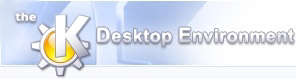
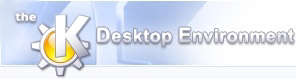 | Øvrige funktioner |
| forrige | Avanceret brug af KSpread | næste |
Hvis dit regneark er så stort at du ikke kan se det hele på en gang, så kan det hjælpe at dele KSpreads vindue i to eller flere visninger. Dette gøres ved at vælge ->, hvilket deler den nuværende visning i to dele. -> lader dig vælge mellem at opdele vandret og lodret.
Denne teknik er særlig nyttig hvis du vil vælge et område som er større end det som kan vises i en visning, for eksempel for at indsætte en kopieret celle i det. Brug rullebjælkerne for at placere visningerne så øverste venstre og nederste højre celler er i det ønskede område, markér øverste venstre celle i en visning, og hold Shift-tasten nede mens du markerer nederste højre celle med museknap.
Hvis der er mere end et ark i dokumentet, kan du vise forskellige ark i hvert af de delte visninger.
Den relative størrelse af visningerne kan ændres ved at trække den tykke kant som adskiller dem.
For at fjerne en visning vælges ->.
Du kan give et navn som blaha til et hvilket som helst område eller celle i et ark, ved at markere cellen eller området og derefter vælge i menuen som vises med museknap. Så vises dialogen Områdets navn, hvor du kan indtaste et hvilket som helst navn som du vil have.
Du kan også navngive en celle eller et område ved at markere det og derefter indtaste navnet i det lille tekstfelt i venstre kant af formelværktøjslinjen, og overskrive cellereferencen som normalt vises der.
Hvis du indtaster et navn som allerede er brugt i dette felt, så ændres markeringen i KSpread for at vis den navnegivne celle eller cellerne.
->, viser en liste med eksisterende navne og lader dig ændre KSpreads fokus til et hvilket som helst af dem, eller lader dig fjerne et navn.
Navngivne celler er særligt nyttige i formler som et alternativ til absolutte cellereferencer, eftersom navnene kan bruges i stedet for normale cellereferencer og ikke ændres når cellen som indholder formlen kopieres. Når et navn bruges på denne måde, skal det omsluttes af enkle citationstegn.
Hvis cellen A1 for eksempel er blevet givet navnet fred, så kan du indtaste en formel som ='fred' + 2 i en anden celle, hvilket altid giver resultatet af at addere 2 til indholdet i A1, uafhængig af hvor formelcellen kopieres.
Bemærk at celle og områdenavne håndteres som om de kun har små bogstaver.
En celle kan indholde en tekstkommentar, som kan vises mens man arbejder med regnearket, men som ikke udskrives og normalt ikke ses.
For at tilføje en kommentar, markeres cellen og vælg i menuen som vises med museknap, eller i menuen ->, og indtast så kommentaren i dialogen Cellekommentar som vises.
For at se kommentaren, lades musemarkøren hvile over cellens øverste højre hjørne. Kommentaren vises som om den var et værktøjsvink.
Hvis du markerer feltet Vis kommentarindikator på siden Diverse i dialogen ->, så vises en lille rød trekant i øverste højre hjørne på celler som indholder kommentarer.
For at fjerne en kommentar fra en celle, vælges i menuen som vises med museknap, eller vælg ->->.
| forrige | hjem | næste |
| Beskyttelse | op | Indstilling af KSpreads genvejstaster og værktøjslinjer |